
Contenido
Recientemente, compartimos algunos detalles sobre cómo agregar palabras al diccionario en un dispositivo Android, lo que generó algunas preguntas de los lectores. Algunos incluyen cómo jurar en Android o desactivar el bloqueo de palabras ofensivo. Android se lavará la boca con jabón de forma predeterminada, pero aquí explicaremos cómo cambiar esta configuración. Estas configuraciones siguen siendo las mismas que continuamos en 2017.
En el último par de años, Google realmente mejoró las funciones de voz a texto en Android. Millones de usuarios utilizan su voz para casi todo. Responder a un mensaje o búsquedas básicas de Google. Como resultado, es probable que haya intentado llamar a un amigo un agujero @ $$ mientras bromea, solo para descubrir que Google bloquea las palabras ofensivas. Sin mencionar que el teclado nunca sugiere una palabra maldita cuando estás escribiendo. Esto es autocorrección bien hecho.

Deshabilitar esta configuración en Idioma y entrada
Si maldices como un marinero, como hago a veces cuando veo Fútbol, es probable que hayas intentado enviar un mensaje de texto a un amigo solo para que "estos árbitros sean horribles" en un mensaje de texto. Todo esto es parte del plan de Google. De manera predeterminada, el teclado no sugiere ni escribe palabras maliciosas, por lo que muchos usuarios las agregan al diccionario del dispositivo. Si estás usando tu voz para enviar texto, terminarás con una letra y algunas estrellas. Como s *** en su lugar.
Alternativamente, bloquea las palabras que Google considera ofensivas. Así que algunas palabras regulares tampoco aparecerán. Cableado Google tiene una antigua lista de palabras, y es bastante extraño ver lo que está incluido o excluido. Por ejemplo, casi todas las drogas ilegales no aparecen, pero la marihuana sale bien. Dicho esto, a continuación le indicamos cómo jurar en Android desactivando todos los sensores que Google o los fabricantes tienen instalados.
Instrucciones:
Hay dos pasos diferentes a seguir. Cada uno deshabilita una configuración en áreas específicas. La búsqueda de Google (Google Now) maneja los controles de voz, mientras que el menú de configuración normal del teléfono se encarga del resto. Querrá deshabilitar el "bloqueo de palabras ofensivas" en los controles de voz de Google y en los controles del teclado de su dispositivo.
Diríjase a la configuración buscando el ícono con forma de engranaje en la barra desplegable de notificaciones para la configuración, o en la bandeja de aplicaciones. Luego proceda a la siguiente área a continuación.
Configuración> Idioma y entrada> Configuración de Gboard (o teclado de elección, como Samsung)

Una vez que esté aquí, se desplazará hacia abajo al área de corrección de texto del menú y deseleccionará "Bloquear las palabras ofensivas" y eso es. Ahora podrás enviar mensajes de texto y el diccionario puede incluso sugerirlos de vez en cuando. Sin embargo, el mayor problema es la temida "s ***" que ves cuando usas tu voz para responder mensajes de texto o correos electrónicos. Vamos a arreglar eso a continuación. Estas capturas de pantalla pueden ser de versiones anteriores de Android, pero los mismos pasos se aplican en todo.
Leer: Cómo agregar una contraseña a Google Play Store
Para jurar con tu voz, deberás desactivar una configuración similar a la anterior, en la sección de control de voz. Esto se puede hacer de diferentes maneras, pero si ya está en el menú de arriba, está justo ahí.
Configuración> Idioma y entrada> Escritura por voz de Google (no en el teclado, pero debajo de él) y toca el ícono de configuración a la derecha.

Esto lo lleva directamente al menú de configuración de voz de Búsqueda de Google (ahora o asistente). Solo hay unas pocas opciones, una que es la misma "Bloquear palabras ofensivas". Desmarque esto, si no es por defecto. Los usuarios también pueden deshabilitar esto desde Google Now.
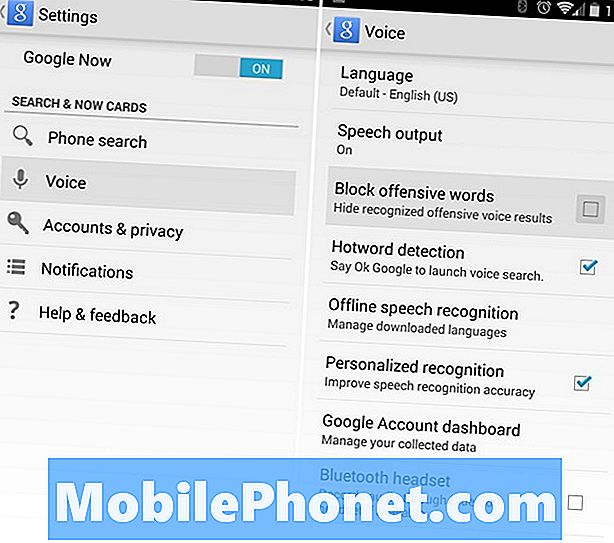
Alternativamente, también puede habilitar el "Reconocimiento personalizado" que ayudará a que el motor de voz a texto de Google sea más preciso en el futuro. Ya sea que tengas un acento, un tono suave o solo hables con un twang sureño.
Eso es todo, ahora su teléfono inteligente o tableta Android entenderá su boca de baño y explicará lo que quería. Android ya no filtrará su personalidad, pero aún puede esperar algunos errores de autocorrección divertidos. Háganos saber si tiene alguna pregunta en la sección de comentarios a continuación.


